Email masuk yang lambat di iPhone mungkin karena masalah dengan koneksi jaringan Anda atau kesalahan yang membuat iPhone berjalan lambat. Pecahkan masalah koneksi untuk mencoba mempercepat unduhan. Jika ini tidak berhasil, coba perbaiki di aplikasi Mail, akun email, dan koneksi jaringan iPhone.
Perbaiki Koneksi yang Lambat atau Tidak menentu
Langkah 1: Periksa Sinyal
Jika Anda tidak memiliki sinyal seluler atau Wi-Fi yang kuat atau stabil, email yang masuk mungkin memerlukan waktu lama untuk diunduh atau mungkin macet. Untuk memeriksa koneksi, lihat lingkaran di Status Bar di bagian atas layar. Jika Anda memiliki sinyal, mereka menjadi putih. Sinyal Wi-Fi bekerja dengan prinsip yang sama tetapi memiliki batang dalam bentuk kipas.
Video Hari Ini
Jika semua lingkaran atau batang berwarna abu-abu atau jika Anda melihat a Tidak ada layanan pesan, Anda tidak memiliki sinyal. Jika hanya satu atau dua lingkaran atau batang yang berwarna putih, sinyalnya mungkin tidak cukup kuat untuk mengunduh dengan cepat. Coba pindah ke lokasi lain untuk meningkatkan kekuatan sinyal.
Tip
Jika Anda menggunakan koneksi seluler, alihkan ke Wi-Fi. Jika Wi-Fi lambat untuk diunduh, nonaktifkan dan coba koneksi seluler.
Langkah 2: Gunakan Mode Pesawat untuk Mengatur Ulang Koneksi
Mode Pesawat mematikan koneksi iPhone. Jika Anda tidak memiliki sinyal, mengaktifkan dan menonaktifkan mode Pesawat dapat memaksa iPhone untuk menyambung kembali. Ini juga dapat membantu jika sinyalnya lemah.
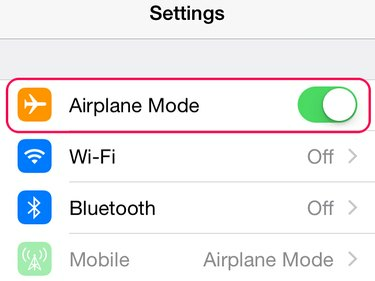
Kredit Gambar: Gambar milik Apple
Membuka Pengaturan dan ketuk Mode pesawat penggeser untuk menyalakannya. Saat Anda melihat ikon pesawat muncul di Status Bar, putar Mode pesawat mati lagi.
Memecahkan masalah Aplikasi Mail
Email dapat diunduh dengan lambat jika aplikasi Mail mengalami kesalahan dan macet. Keluar dari aplikasi dengan mengetuk Rumah tombol. Meskipun aplikasi ditutup, itu ditangguhkan di latar belakang. Tutup aplikasi sepenuhnya sebelum memulai ulang untuk melihat apakah ini menyelesaikan masalah.
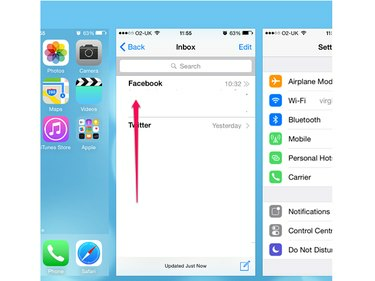
Kredit Gambar: Gambar milik Apple
Ketuk dua kali Rumah untuk membuka layar aplikasi yang baru saja ditutup. Pergi ke Surat aplikasi dan geser ke atas untuk menutupnya.
Tip
Geser ke atas semua aplikasi di layar yang baru saja ditutup saat Anda menutup aplikasi Mail. Jika salah satunya buggy, itu mungkin membuat iPhone lambat.
Buka kembali aplikasi.
Mulai ulang dan Setel Ulang
Seperti perangkat teknologi lainnya, iPhone terkadang mendapatkan kesalahan yang memperlambatnya. Anda dapat memulihkan kecepatan dengan memulai ulang atau mengatur ulang.
- Untuk memulai ulang, tahan tombol Tidur/Bangun tombol hingga slider power down muncul. Geser penggeser untuk mematikan iPhone, lalu mulai dengan menahan tombol Tidur/Bangun tombol.
- Jika memulai ulang tidak meningkatkan kecepatan unduh, setel ulang iPhone. Tahan keduanya Rumah dan Tidur/Bangun tombol dan lepaskan saat Anda melihat logo Apple. IPhone me-reset dan memulai secara otomatis.
Hapus dan Instal Ulang Akun Email
Menghapus akun email dari iPhone dapat memperbaiki bug. Saat Anda menginstal ulang, itu mungkin mulai mengunduh secara normal.
Tip
Pastikan Anda mengetahui kata sandi akun email sebelum menghapusnya. Anda harus memasukkan kata sandi untuk menginstal ulang akun.
Langkah 1: Hapus Akun
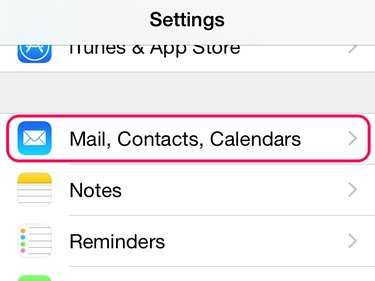
Kredit Gambar: Gambar milik Apple
Mengetuk Pengaturan lalu Mail, Kontak, Kalender.

Kredit Gambar: Gambar milik Apple
Pilih akun email yang akan dihapus dan ketuk Hapus akun di halaman editnya.
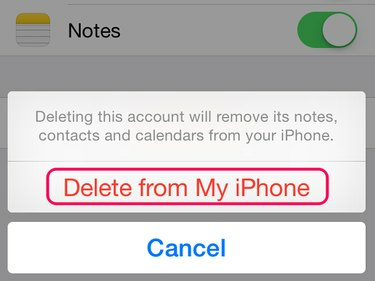
Kredit Gambar: Gambar milik Apple
Pilih Hapus Dari iPhone Saya.
Langkah 2: Instal Ulang Akun
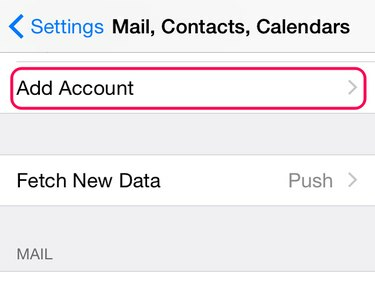
Kredit Gambar: Gambar milik Apple
Kembali ke Mail, Kontak, Kalender. Mengetuk Menambahkan akun.

Kredit Gambar: Gambar milik Apple
Pilih jenis akun dari menu; jika penyedia email tidak terdaftar, ketuk Lainnya. Ikuti petunjuk untuk memasukkan detail akun. Biasanya, Anda memasukkan nama, alamat email, dan kata sandi Anda; jika Anda menambahkan akun Gmail, Anda masuk ke akun Google Anda. Tunggu iPhone untuk menambahkan akun.
Setel Ulang Pengaturan Jaringan
Unduhan email yang lambat mungkin disebabkan oleh masalah dengan pengaturan jaringan iPhone. Jika Anda mengatur ulang pengaturan ini, unduhan dapat kembali normal. Sebelum memulai, pastikan Anda mengetahui kata sandi untuk koneksi jaringan Anda, seperti akun Wi-Fi. Anda memerlukan kata sandi untuk mengatur jaringan Anda lagi.
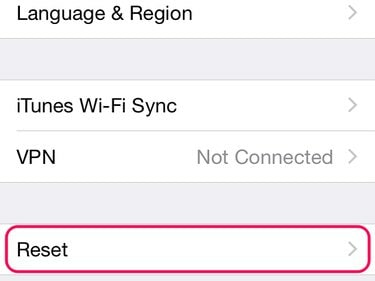
Kredit Gambar: Gambar milik Apple
Membuka Pengaturan dan ketuk Umum. Geser layar ke bawah dan ketuk Mengatur ulang.
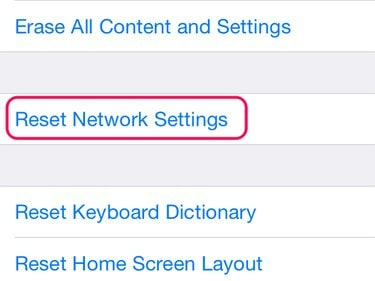
Kredit Gambar: Gambar milik Apple
Mengetuk Setel Ulang Pengaturan Jaringan.
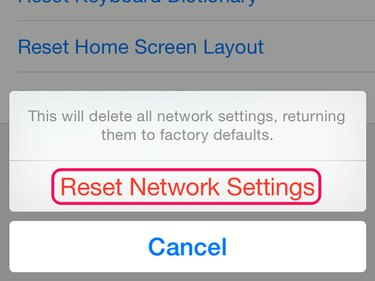
Kredit Gambar: Gambar milik Apple
Masukkan kode sandi untuk iPhone, jika Anda menggunakannya. Pilih Setel Ulang Pengaturan Jaringan pada pesan konfirmasi. Saat iPhone disetel ulang, sambungkan kembali ke jaringan Anda.



